EPLAN 部件导入&导出
EPLAN自定义部件及部件库
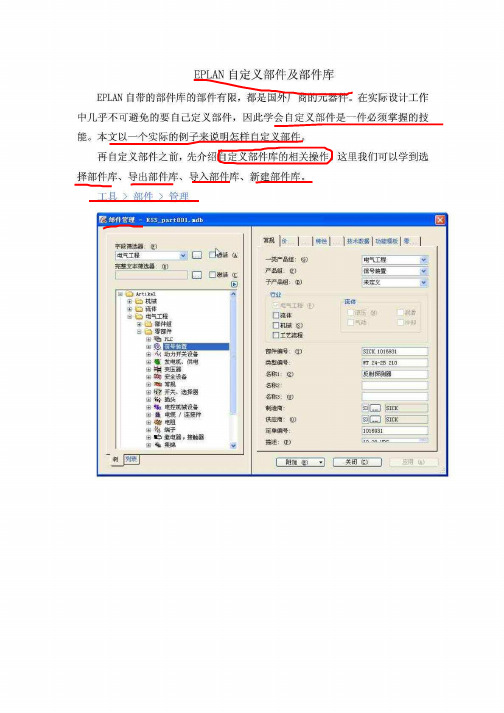
为什么要先将他导出来呢
是【附加】
一定要在这个窗口中导入丆这样导入到我们新建的部件库里的両両
生产商和型号
型号
器件名称
在功能定义中选择
只有进行了功能定义才能实现面向对象设计,即通过插入设备来插入原理图符号。
至于安装数据选项卡中的内容,用于做面板布局时提供尺寸等等,这里就不再多说了。
这样自定义部件工作就完成了。
如果我们在设计院工作或者自己的设计工作经常使用基本固定的部件库,建立自己的部件库是非常必要的,并且自定义部件也很简单。
关于自定义部件及部件库到这里就介绍完了,读者稍加练习相信完全能够掌握。
EPLAN部件属性卡添加作业指导书V0.2-20170106
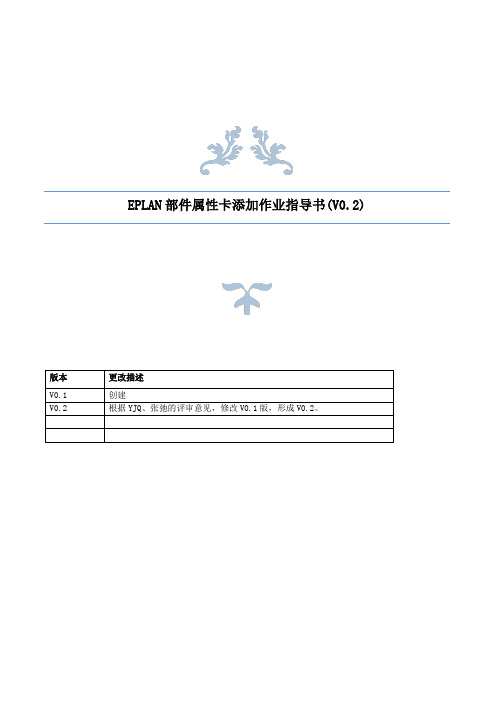
EPLAN部件属性卡添加作业指导书(V0.2)目录1.3D模型转化2D图 (2)2.EPLAN软件创建部件窗口宏 (2)3.EPLAN软件部件属性卡添加步骤 (6)4.属性卡示例 (15)为了电气原理图的规范性,在使用EPLAN软件中,我们新建EPLAN部件库,统一电气元器件符号和属性,现介绍EPLAN部件及属性卡的添加和填写步骤。
1.3D模型转化2D图需机械工程师帮助将电气元器件的3D模型生成2D图(正视图)文件类型以.DWG(CAD2000版),文件名以“品牌.产品型号”命名存盘,以便后续在EPLAN当中生成图形宏文件并链接图形宏文件。
另外,机械工程师在3D转换2D图时,将电气元器件的能够展现电气接口的图片以“.PNG”格式、文件名以“品牌.产品型号”命名存盘,以便后续在EPLAN当中链接图片文件。
2.EPLAN软件创建部件窗口宏(1)、打开EPLAN软件,新建一个项目,点击菜单栏“页”,选择下拉菜单“导入”,再选择“DXF/DWG…”。
如图1所示:图1(2)、弹出“DXF/DWG文件选择”界面,然后在相应的存盘路径下,选择3D模型转换的.DWG 格式的2D图纸,然后单击“打开”。
如图2所示:图2(3)、弹出“DXF/DWG导入”界面,单击“确定”。
如图3所示:图3(4)、弹出“指定页面”窗口,所有需要填写的内容都默认,目标单击“确定”。
如图4所示:图4(5)、打开导入的2D图纸,选中图纸中的元器件图形,右击,选择“创建窗口宏”。
如图5、图6所示:图5图6(7)、弹出“另存为”窗口,在文件名中以“品牌.产品型号”命名,单击“确定”,窗口宏创建完成。
如图7所示:图73.EPLAN软件部件属性卡添加步骤(1)打开EPLAN软件,单击菜单“工具”栏中,选择“工具”栏下拉菜单中“部件”,然后选择“管理”。
如图8所示:图8(2)弹出“部件管理”窗口,单击“红色框1”,选择下拉菜单中“电气工程”,单击“红色框2”,打开“电气工程”中的“零部件”,展开下拉选项。
eplan 教程

eplan 教程
EPLAN教程:快速入门
第一步:安装EPLAN软件
1. 在EPLAN官方网站下载安装程序。
2. 执行安装程序并按照提示完成安装。
3. 重启计算机以使EPLAN生效。
第二步:创建新项目
1. 打开EPLAN软件。
2. 点击“文件”菜单,选择“新建项目”。
3. 输入项目名称和路径,点击“确定”按钮。
4. 在“选择项目设置”对话框中,选择适合您项目的设置,点击“确定”。
第三步:添加设备
1. 在EPLAN软件中打开项目。
2. 在项目管理器中点击鼠标右键,选择“导入设备”。
3. 选择设备目录中的设备文件,点击“打开”按钮。
第四步:绘制电路图
1. 在项目管理器中选择具体的设备文件。
2. 右键点击设备文件,选择“插入页面”。
3. 在绘图区域中绘制电路图。
第五步:连接设备
1. 选择绘制电路图中的两个设备。
2. 点击“连接”工具栏按钮,连接两个设备。
第六步:生成报告
1. 点击“报告”菜单,选择需要生成的报告类型。
2. 在弹出的对话框中选择相关选项,点击“确定”按钮。
第七步:输出工程文件
1. 点击“文件”菜单,选择“输出”。
2. 在输出对话框中选择输出格式和路径,点击“确定”按钮。
这是一个简单的EPLAN快速入门教程,希望能帮助你开始使
用EPLAN软件。
请注意,EPLAN具有更多高级功能和工具,可以根据您的需求进一步学习和探索。
Eplan导入CAD图纸的方法
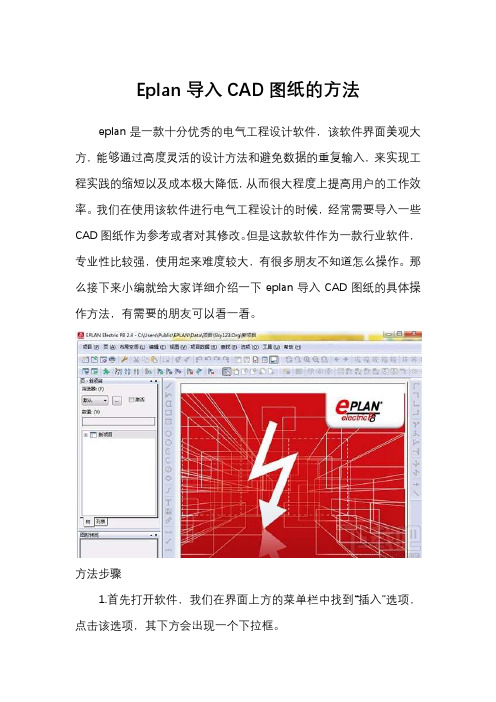
Eplan导入CAD图纸的方法 eplan是一款十分优秀的电气工程设计软件,该软件界面美观大方,能够通过高度灵活的设计方法和避免数据的重复输入,来实现工程实践的缩短以及成本极大降低,从而很大程度上提高用户的工作效率。
我们在使用该软件进行电气工程设计的时候,经常需要导入一些CAD图纸作为参考或者对其修改。
但是这款软件作为一款行业软件,专业性比较强,使用起来难度较大,有很多朋友不知道怎么操作。
那么接下来小编就给大家详细介绍一下eplan导入CAD图纸的具体操作方法,有需要的朋友可以看一看。
方法步骤
1.首先打开软件,我们在界面上方的菜单栏中找到“插入”选项,点击该选项,其下方会出现一个下拉框。
2.在下拉框中有很多的操作选项,我们在这些选项中点击“图形”
选项,旁边会出现一个子下拉框,在子下拉框中选择“DXF/DWG”选项。
3.然后界面上就会弹出一个文件添加窗口,我们在窗口中选择需
要导入的CAD文件,再单击窗口右下角的“打开”按钮即可。
4.接着界面上就会弹出一个导入窗口,我们在窗口底部找到“确定”
按钮,点击该按钮就可以进行下一步操作。
5.之后界面上就会出现一个导入格式化窗口,我们在窗口中设置
好缩放比例、水平位置等参数后,再点击“确定”按钮即可。
6.完成以上所有步骤后,我们在绘图区域中找到图纸放置的位置并点击鼠标左键,就可以将其放置在对应位置了。
EPLAN部件属性卡添加作业指导书V0.2-20170106
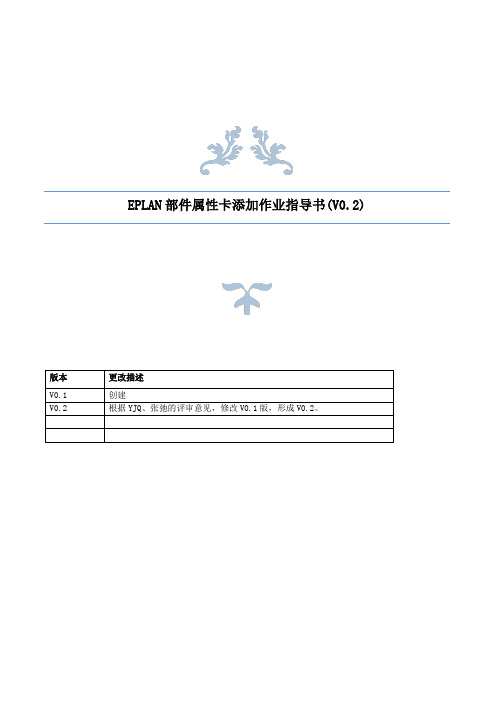
EPLAN部件属性卡添加作业指导书(V0.2)目录1.3D模型转化2D图 (2)2.EPLAN软件创建部件窗口宏 (2)3.EPLAN软件部件属性卡添加步骤 (6)4.属性卡示例 (15)为了电气原理图的规范性,在使用EPLAN软件中,我们新建EPLAN部件库,统一电气元器件符号和属性,现介绍EPLAN部件及属性卡的添加和填写步骤。
1.3D模型转化2D图需机械工程师帮助将电气元器件的3D模型生成2D图(正视图)文件类型以.DWG(CAD2000版),文件名以“品牌.产品型号”命名存盘,以便后续在EPLAN当中生成图形宏文件并链接图形宏文件。
另外,机械工程师在3D转换2D图时,将电气元器件的能够展现电气接口的图片以“.PNG”格式、文件名以“品牌.产品型号”命名存盘,以便后续在EPLAN当中链接图片文件。
2.EPLAN软件创建部件窗口宏(1)、打开EPLAN软件,新建一个项目,点击菜单栏“页”,选择下拉菜单“导入”,再选择“DXF/DWG…”。
如图1所示:图1(2)、弹出“DXF/DWG文件选择”界面,然后在相应的存盘路径下,选择3D模型转换的.DWG 格式的2D图纸,然后单击“打开”。
如图2所示:图2(3)、弹出“DXF/DWG导入”界面,单击“确定”。
如图3所示:图3(4)、弹出“指定页面”窗口,所有需要填写的内容都默认,目标单击“确定”。
如图4所示:图4(5)、打开导入的2D图纸,选中图纸中的元器件图形,右击,选择“创建窗口宏”。
如图5、图6所示:图5图6(7)、弹出“另存为”窗口,在文件名中以“品牌.产品型号”命名,单击“确定”,窗口宏创建完成。
如图7所示:图73.EPLAN软件部件属性卡添加步骤(1)打开EPLAN软件,单击菜单“工具”栏中,选择“工具”栏下拉菜单中“部件”,然后选择“管理”。
如图8所示:图8(2)弹出“部件管理”窗口,单击“红色框1”,选择下拉菜单中“电气工程”,单击“红色框2”,打开“电气工程”中的“零部件”,展开下拉选项。
ePLAN关于新建部件后,插入设备出错问题
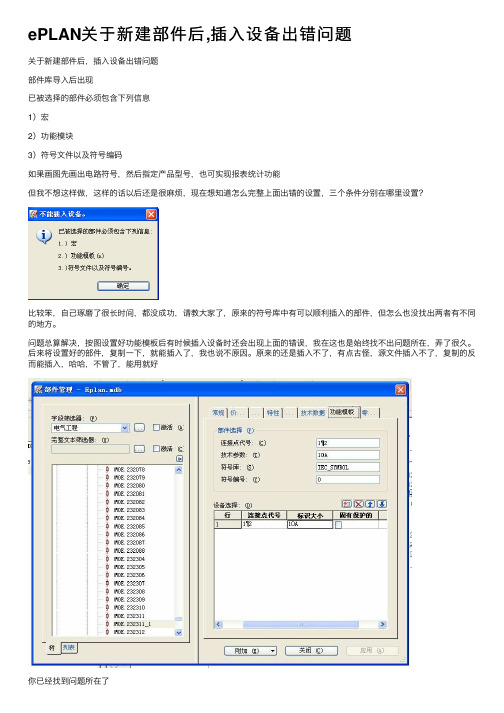
ePLAN关于新建部件后,插⼊设备出错问题关于新建部件后,插⼊设备出错问题部件库导⼊后出现已被选择的部件必须包含下列信息1)宏2)功能模块3)符号⽂件以及符号编码如果画图先画出电路符号,然后指定产品型号,也可实现报表统计功能但我不想这样做,这样的话以后还是很⿇烦,现在想知道怎么完整上⾯出错的设置,三个条件分别在哪⾥设置?⽐较笨,⾃⼰琢磨了很长时间,都没成功,请教⼤家了,原来的符号库中有可以顺利插⼊的部件,但怎么也没找出两者有不同的地⽅。
问题总算解决,按图设置好功能模板后有时候插⼊设备时还会出现上⾯的错误,我在这也是始终找不出问题所在,弄了很久。
后来将设置好的部件,复制⼀下,就能插⼊了,我也说不原因。
原来的还是插⼊不了,有点古怪,源⽂件插⼊不了,复制的反⽽能插⼊,哈哈,不管了,能⽤就好你已经找到问题所在了实质就是需要设定功能模版我是新⼿。
楼主能不能讲的详细点啊!我导⼊了AB的部件库就是以上所说的问题,没办法解决。
功能模板⾥搞了也不⾏啊⾸先要把功能模板设置好,如插⼊还出错的话,复制这个部件符号,建⽴个副本,这个副本就能插⼊,具体为什么我也不是很清楚其实是因为eplan的符号,都需要功能定义。
⽆论你新建⼀个符号,⾸先就需要功能定义,假如你不定义功能的话,系统是⽆法识别它究竟算是什么东西。
⽐如我换⼀个线圈图形,但实际上我可以定义线圈功能,也可以定义为其他的功能。
只有有了功能定义,图形就具备符号功能,可以实现⾃动连接之类的。
我也遇到这情况,去改看看六楼说的很好,我也刚试验了,感觉就是这意思其实是因为eplan的符号,都需要功能定义。
⽆论你新建⼀个符号,⾸先就需要功能定义,假如你不定义功能的话,系统是⽆法识别它究竟算是什么东西。
⽐如我换⼀个线圈图形,但实际上我可以定义线圈功能,也可以定义为其他的功能。
只有有了功能定义,试过了,好像就是这样的。
功能定义了,就可以插⼊按六楼说的定义功能模板,已经能插⼊了,能⽤,但插⼊的库⾥⾯的符号的功能模板得⼀个⼀个定义吗?也不⼀定⾮得这么搞,因为EPLAN可以实现⾯对对象(或设备)选型,也可以⾯对图纸选型。
eplan3D_宏创建及部件创建和使用.doc
eplan3D_宏创建及部件创建和使⽤.doc使⽤eplan propanel 创建⾃⼰部件库并使⽤3D宏的⽅法,其基本流程如下:⼀.创建3D宏⼆.创建新部件三.将新创建的3D宏,和新部件相关联也即令新部件使⽤新创建的3D宏,3D宏创建的图形可以被多个部件使⽤。
下⾯逐⼀对以上三个部分说明。
创建3D宏的⽅法⼀.⾸先新建⼀个项⽬,并将项⽬类型设置为“宏项⽬”1.选择“布局空间”---“导⼊(3D图形)”选择之前下载好的3D模型。
正在导⼊中有很多逻辑组件需要合并成单⼀组件需要将逻辑组件合并,否则在插⼊到安装板时会报错,如果下载的STEP⽂件只有⼀个逻辑组件则不需要合并。
CTRL+A全选所有逻辑组件使⽤如下命令将组件合并执⾏以上命令后⽤⿏标在组件旁点击,组件将会被合并。
合并后的组件如下成为了⼀个逻辑组件接下来我们对3D宏的⼀些属性进⾏定义。
单击⿏标右键,弹出如下菜单。
选择“属性”并填⼊宏描述,宏名称,并点击确定,将来在发布时宏会使⽤我们设置的名称及描述。
接下来设置安装⾯即当插⼊到安装板时按下图⽰位置的图标旋转到图⽰位置选择如下命令定义安装⾯,⿏标单击黄⾊区域后如下图所⽰,安装⾯定义完成对宏进⾏发布发布完成后,我们找⼀下宏发布宏的位置。
宏的制作与发布到此结束。
⼆.下⾯制作部件并使⽤制作好的部件,其实部件就是⼀个代号,⾥⾯包含了各种对部件的描述,诸如制造商,代理商,3D宏,实物图⽚等等。
⽐如我们在绘制原理图时使⽤了如下的原件假设我们使⽤的是施耐德电⽓的IC65N D 4P的⼀个断路器。
创建部件之前我们先了解⼀下eplan的部件库是怎样管理的,其部件库的数据全部存放在⼀个acess数据库内,其位置和名称如下:这个数据库中包含了所有我们能够使⽤的所有部件。
下⾯介绍⼀下EPLAN对部件的分类⽅法,其分类如下图但是笔者习惯使⽤根据制造商分类的⽅法,所以有必要对分类⽅法进⾏重新设置。
在创建新部件之前对分类⽅法进⾏重新设置如下。
如何将EDZ文件导入EPLAN
如何将下载的EDZ 文件导入EPLAN中以西门子6ES7322-1BL00-0AA0模块为例1.在西门子官网(https:///cs/start?lc=zh-CN)上下载对应的模块的EPLAN的EDZ文件。
2.因我的EPLAN版本是2.1的,导入EDZ老报错,需要将后缀名.EDZ改成.RAR,然后解压缩。
3.解压缩后,打开文件夹,会出现items文件夹,点进去会发现有4个文件夹(有时会是3个)。
Document文件夹放置的是产品手册,macro文件夹放置的是格式为EMA的宏,partxml文件夹放置的是格式为XML部件文档,picture 文件夹放置的是产品的外观图。
4.导入步骤1)打开工具-部件-管理;图12)进入部件管理后(图2),点击最下面的附加,出现导入界面(图3);图2图32)进入导入界面,如图4,将“文件类型”改成 XML,然后文件名点击选择之前partxml文件夹中的XML文件,全部都导入,如图5。
图4图53)导入后,退出部件管理,会出现图6内容,点击是。
图64)再次打开工具-部件-管理,从左侧的树形列表中找到自己刚才导入文件名,也可以搜索。
如图7。
图75)点击右侧上面的“安装数据”,在“图片文件”“图形宏”的位置,将picture中的图片导入。
如图8。
点击右侧上面的“技术数据”,在“宏”的位置,将macro文件夹里的后缀名为.ema的文件导入。
如图9.1、9.2。
图8图9.1图9.25)打开上侧“文档”,在空余位置将Document文件夹中的产品手册导入。
图106)全部完成后退出,如图11,点击更新查找索引。
图117)更新完成后,打开部件主数据导航器,如图12。
在部件主数据导航器中找到刚才导入的文件名,左键拖动就可以放到图纸上(如图13)。
图12图138)也可以右键点击所导入的设备,出现图十四的内容。
可以在超链接中查看官网资料,和刚才第5步导入的文档;在插入设备也可以插入多线和总览等。
eplan使用技巧
Eplan_P8的一些小技巧1.页名后缀由字母变数字?选项-设置-项目-管理-页-页名-子页标识2.修改自动连接电缆颜色?选项-层管理-符号图形3.取消或更改中断点不需要的关联?改变序号双击中断点-中断点-修改序号3.1 更改中断点的关联?项目数据-连接-中断点导航器-选择要修改-中断点分类4.取消自动生成线的连接?用断点指令插入-连接符号-断点5.改变图纸背境颜色?选项-设置-用户-图形的编辑-常规-修改配置(白色、黑色、灰色)6.显示自动电缆连接?项目数据-连接-刷新7 , EPLAN部件的制作方法1、找到各个厂家产品的报价表;2、把产品的信息填写到附件中的EXCEL表格中,表格中的有颜色的地方是需要填写的(填写说明在批注中),其余的复制;3、把填好的EXCEL表格另存为CSV格式文件;4、打开EPLAN,部件管理,点击附件按钮,新数据库,然后倒入刚才的CSV文件说明:按刚才的方法制作的部件库不能完全实现EPLAN的基于对象化的画图,即通过插入设备,即可画出电气符号。
要实现这个功能需要填写“图形宏”和“功能模板”中的数据,这样工作量实在太大,而我们实际画图可先画出电路符号,然后指定产品型号,实现报表统计功能即可。
8.有一页命名过一次后,页不见,后此名不能重新命?左侧页-筛选器-可用页。
9.改变原器件颜色?选项-层管理-符号图形每个元器件的连接点的电位传递属性都可自行重新设定。
在元器件属性对话框中->符号数据/功能数据页,单击“逻辑”按钮,打开“连接点逻辑对”话框,可以为每个连接点设置“电位传递到”属性,就是定义电位传递到哪个连接点。
连接的颜色最终通过“电位定义点”来设置,执行“插入”菜单->电位定义点,将电位定义点放在导线连接上,在属性对话框中->“连接图形”页中,改变“颜色”属性即可。
这样,在执行“项目数据”菜单->“连接”->“刷新”命令进行刷新,则具有相同电位的导线连接的颜色就一致了。
eplan导入部件库的几种方法
eplan导入部件库的几种方法在EPLAN电气设计软件中,导入部件库是进行电气设计的基础工作之一。
下面我们将介绍几种常见的导入部件库的方法:**方法一:通过EPLAN自带的导入工具**1.打开EPLAN软件,点击菜单栏中的“文件”选项。
2.在下拉菜单中选择“导入”选项,或者使用快捷键Ctrl+I。
3.在导入窗口中,选择要导入的部件库文件(通常是DWG或DXF 格式),然后点击“打开”按钮。
4.等待软件处理完成,处理过程中可能需要一些时间,具体取决于部件库的大小和电脑的性能。
5.处理完成后,在主界面中可以看到新导入的部件库,可以像使用其他部件一样使用这些部件。
**方法二:手动添加部件**1.在EPLAN的主界面中,找到需要添加部件的位置。
2.点击鼠标右键,选择“添加部件”选项。
3.在弹出的窗口中,选择要添加的部件类型和来源(例如,从本地文件或网络上下载的部件库),然后点击“确定”。
4.在新打开的窗口中,选择要添加的部件,并确认其属性(如电源、信号、导线类型等)。
5.完成添加后,可以在当前设计中使用该部件。
**方法三:使用插件**EPLAN还提供了第三方插件,可以帮助用户更方便地导入部件库。
具体操作步骤可以参考插件的使用说明。
**总结**以上就是EPLAN导入部件库的几种常见方法。
根据不同的需求和情况,可以选择不同的方法。
一般来说,手动添加部件是最简单的方法,但对于大型或复杂的部件库,使用插件或EPLAN自带的导入工具可能更方便。
在导入部件库时,需要注意部件的属性和位置,以确保设计的质量和效率。
同时,要定期更新和维护部件库,以保证其准确性和完整性。
